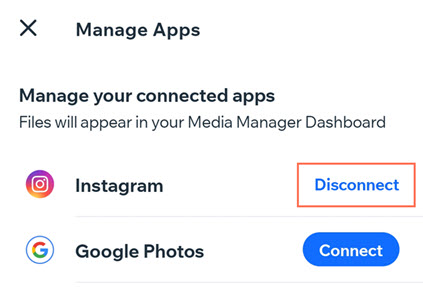Wix Media : Connecter ou déconnecter votre compte Instagram / Google Photo dans l'appli Wix
2 min
Dans cet article
- Connecter des comptes Instagram et Google Photo
- Déconnecter vos comptes
Connectez vos comptes Instagram et Google Photo à votre appli Wix pour accéder facilement à toutes vos photos préférées en un seul endroit : le gestionnaire Wix Media.
Connecter des comptes Instagram et Google Photo
Connectez vos comptes à l'appli Wix et parcourez toutes vos images préférées en un seul endroit.
Pour connecter votre compte :
- Accédez à votre site dans l'appli Wix.
- Appuyez sur Gérer
 en bas.
en bas. - Appuyez sur Gestionnaire de médias sous Paramètres.
- Appuyez sur Applis connectées .
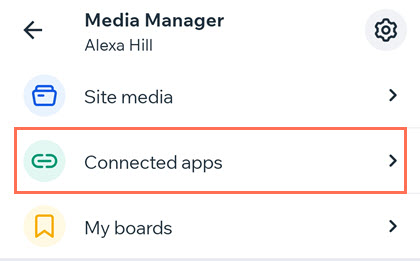
- Choisissez le compte que vous souhaitez connecter :
- Instagram :
- Appuyez sur Instagram .
- Appuyez sur Connecter Instagram et connectez-vous avec les informations de votre compte.
- Appuyez sur Autoriser .
- Google Photos :
- Appuyez sur Google Photos .
- Appuyez sur Connecter Google Photos et connectez-vous avec les informations de votre compte.
- Appuyez sur Autoriser .
- Instagram :
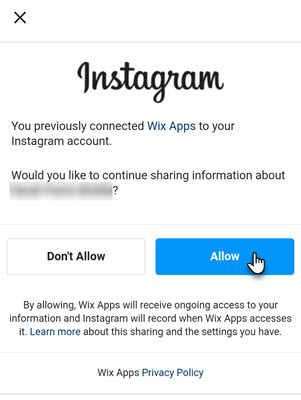
Déconnecter vos comptes
Si vous décidez que vous ne souhaitez plus que votre compte soit connecté à l'appli Wix, vous pouvez le déconnecter.
Pour déconnecter votre compte :
- Accédez à votre site dans l'appli Wix.
- Appuyez sur Gérer
 en bas.
en bas. - Appuyez sur Gestionnaire de médias sous Paramètres.
- Appuyez sur Applis connectées .
- Appuyez sur l'icône Plus d'actions en haut à droite.
- Appuyez sur Gérer les applis .
- Appuyez sur Déconnecter à côté de l'appli concernée.